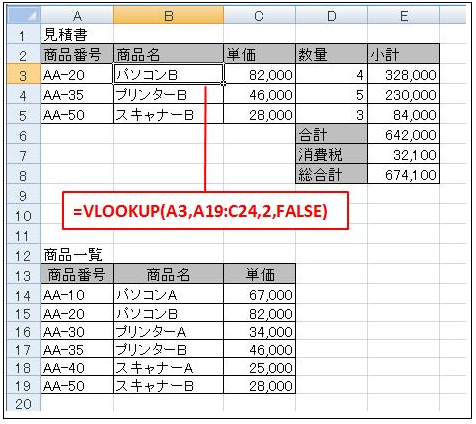教えて!エクセル講座⑯
商品番号から商品名を自動入力する
VLOOKUP(ブイルックアップ)関数
=VLOOKUP(検索値,範囲,列位置[,検索の型])
■範囲の左端の列で値を検索し、値の見つかった行の、列位置で指定した列にあるセルの
内容を返す。検索の型を「TRUE」と指定するか省略すると、上から順に検索値以下で最も
近い値を探す。一方、検索の型を「FALSE」と指定した場合は、検索値に一致する値のみを
検索する。列位置は、範囲の左端の列から1、2、3…と数える
HLOOKUP(エイチルックアップ)関数
=HLOOKUP(検索値,範囲,行位置[,検索の型])
■範囲の上端の行で値を検索し、値の見つかった列の、行位置で指定した行にあるセルの
内容を返す。検索の型を「TRUE」と指定するか省略すると、左から順に検索値以下で最も
近い値を探す。一方、検索の型を「FALSE」と指定した場合は、検索値に一致する値のみを
検索する。行位置は、範囲の上端の行から1、2、3…と数える
見積書や請求書などでは、商品番号や商品名、単価を、商品一覧を見ながらキーボードですべて入力するのは面倒です。通常、商品番号が決まれば、商品名や単価も自動的に決まるので、商品番号を指定すると商品名を自動入力してくれると便利です。
こうした仕掛けを作るには、VLOOKUP関数を使う。
引数に「検索値、範囲、列位置、検索の型」を指定すると、範囲の左端の列で値を検索し、値の見つかった行の、列位置で指定した列にあるセルの内容を取り出す関数だ。列位置は、範囲の左端の列から1、2、3…と数える。
VLOOKUP関数を使いこなすポイントは、データを取り出す参照表の作り方にある。VLOOKUP関数は表の左端で検索値を探すので、まず表の左端に探す対象を並べる。そして、その右側に、それぞれの商品番号に対応する商品名や単価を並べる。
VLOOKUP関数では、検索の型を「FALSE」と指定した場合は、検索値に一致する値のみを検索する。商品番号のように完全に一致するデータを探したい場合は、このモードを利用する。